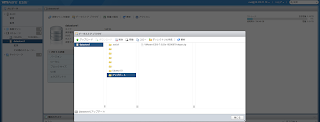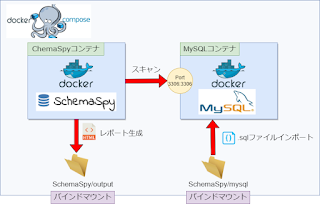オープンデータの人口情報をPowerBIに地図に表現するまで | ライタス株式会社

代表の箕谷です。 成り行きでオープンデータに関する会合や、イベントに一時参加することが多かった時期がありますが、最近ご無沙汰している感じでちょっと浦島太郎です。 弊社は八王子市に本店がありますので、八王子市の人口データを地図にプロットしてみようというお題です。その時の記録を以下に残してみようと思います。 第1章 作業方針を検討する まずは、お題目からどのような方法で解決できるかを検討します。 今回は「八王子市の地区別人口分布をPowerBIで表現する」をゴールにしようと思います。 PowerBIの概要等は、本記事では割愛しまして、データをどのように取り込めるのか、地図上にマッピングするためにどのような作業が必要なのかというところから紹介します。 作業方針としては、以下のようになるかなと思います。 地区別人口データの収集 PowerBIで取り込めるデータへの整形 地図マッピングに必要な緯度経度情報の収集 PowerBIへの取り込みとデータリンク付け ダッシュボード完成 第2章 データソースの収集 第1節 データのあるところを探す まずはデータがないと始まりませんが、人口データが公開されている場所を調べます。 一般的には総務省統計局から取得することになると思うのですが、推計値や都道府県レベルのデータになってしまうので、ちょっと扱いにくいです。 https://www.stat.go.jp/data/jinsui/ 八王子市では、オープンデータを公開していて、町丁別世帯数及び人口が公開されていますが、各区画の人数で合算されているので、いまいち使いにくいです。 https://www.city.hachioji.tokyo.jp/hachiouji/jinko/004/index.html 年齢別データも公開されているので、こちらからGETしてくることにします。 https://www.city.hachioji.tokyo.jp/hachiouji/jinko/003/p030701.html ここからデータを取得します。 今回は完全自動化は目指していませんので、とりあえず最新のExcel ファイルをGETしてくることにします。 第2節 データを使いやすい形に変換する とってきたExcelになっているので